Сортировка и фильтрация
Сортировка и фильтрация таблиц возможны в режиме таблицы. Необходимые инструменты находятся на вкладке Главная, в группе Сортировка и фильтр

Отсортировать таблицу можно по любому полю по возрастанию или по убыванию, выбрав кнопки  или
или 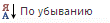 . Для текстовых полей это соответствует в алфавитном порядке или в порядке обратном алфавитному.
. Для текстовых полей это соответствует в алфавитном порядке или в порядке обратном алфавитному.
С помощью фильтра можно скрыть часть строк. Для создания простого фильтра на вкладке Главная, в группе Сортировка и фильтр выберите кнопку  . Для создания фильтра по выделению выберите кнопку
. Для создания фильтра по выделению выберите кнопку  .
.
Для задания более сложных условий фильтрации выберите кнопку  . Например, если нужно отобразить специальности, находящиеся в диапазоне от З до Р, где З и Р начальные буквы названия специальности, то выбираем Дополнительно – Фильтр по форме, затем используем оператор
. Например, если нужно отобразить специальности, находящиеся в диапазоне от З до Р, где З и Р начальные буквы названия специальности, то выбираем Дополнительно – Фильтр по форме, затем используем оператор
Between "З*" and "С*".

Здесь учитываем, что
1) звездочка обозначает любую последовательность символов,
2) З* и С* обозначает, что это первая буква текстового поля,
3) С* в диапазон не входит.
Затем выбираем Дополнительно – Применить фильтр.
Результаты фильтрации не сохраняются. Поэтому удалите фильтр, прежде чем получить новую выборку. Для удаления фильтра нажмите кнопку Фильтр на красном фоне.

Задание 5.
1. Отсортировать таблицу Факультеты по полю Факультет по возрастанию.
2. Отсортировать таблицу Специальности по полю Специальность в алфавитном порядке.
3. С помощью фильтра отобразите специальности, которые относятся к факультетам 01 и 04. Удалите фильтр.
4. С помощью фильтра отобразить следующие специальности "Управление инновациями", "Программное обеспечение", "Радиотехника".
5. С помощью фильтра по форме отобразить специальности находящиеся в диапазоне З до Р, где З и Р начальные буквы названия специальности.
6. С помощью фильтра по форме отобразите специальности, которые находятся в диапазоне от С до У, где С и У начальные буквы текстового поля.
Контрольные вопросы
· Какие основные объекты базы данных Microsoft Access Вы знаете?
· Назначение объекта таблица в Microsoft Access.
· Назначение объекта запроса в Microsoft Access.
· Назначение объекта форма в Microsoft Access.
· Назначение объекта отчет в Microsoft Access.
· Перечислите способы создания таблиц.
· Обеспечение целостности данных в БД.
· Назначение межтабличных связей в СУБД Access.
· Сортировка данных по заданным критериям.
· Как выполнить фильтрацию данных в таблице?
